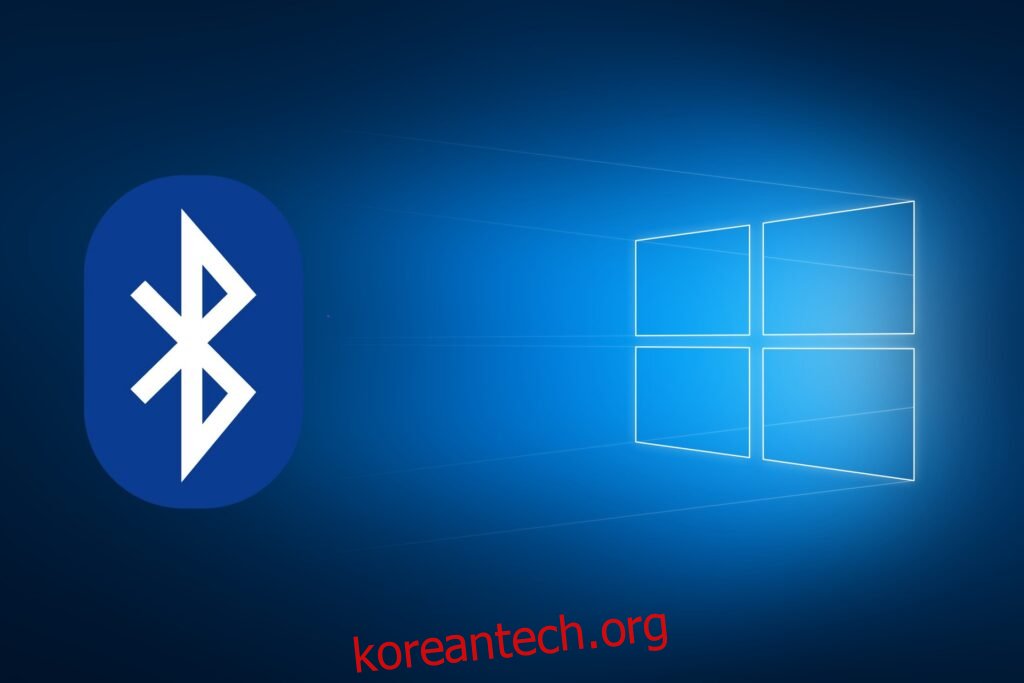실행 중인 하드웨어에 따라 Bluetooth 연결을 사용하거나 사용하지 못할 수 있지만 대부분의 최신 PC 및 랩톱에는 기본적으로 Bluetooth 연결이 있습니다.
PC의 Bluetooth를 사용하여 무선 헤드폰에서 마우스, 키보드, 드로잉 태블릿 등에 이르기까지 다양한 주변 장치에 연결할 수 있습니다.
또한 Bluetooth 연결을 사용하여 다른 PC, 휴대폰 등과 같은 다른 장치와 파일을 주고받을 수 있습니다.
그러나 랩톱을 사용하는 경우 Bluetooth를 끄는 것이 좋습니다. Bluetooth를 활성화 상태로 유지하면 배터리가 심각하게 소모될 수 있고 실수로 PC가 원치 않는 장치 연결에 노출될 수 있기 때문입니다.
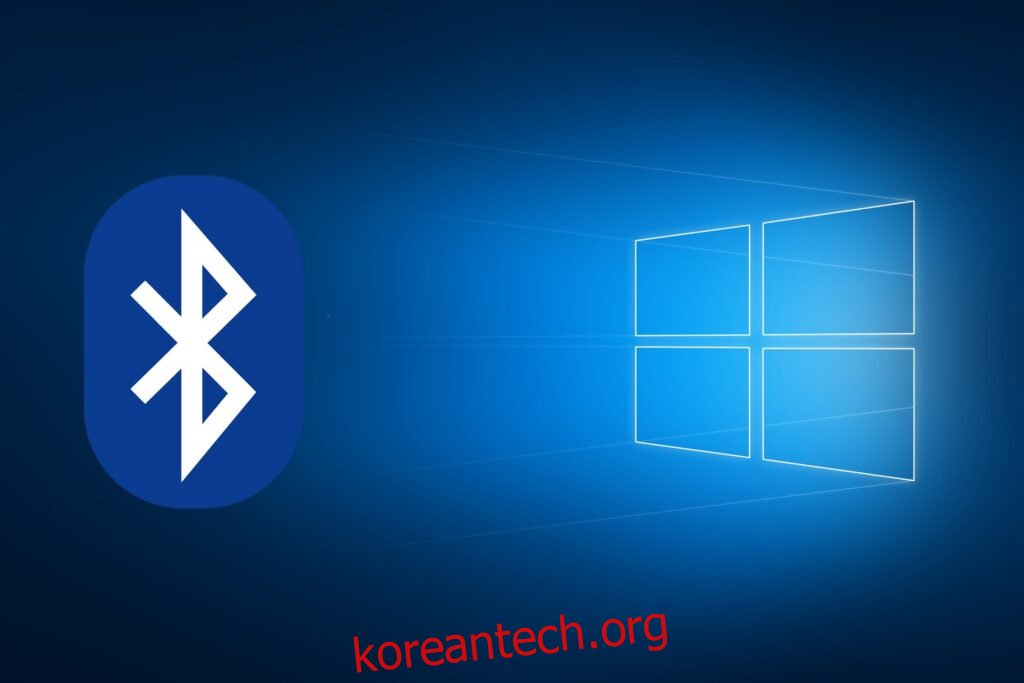
이것이 바로 우리가 Windows 10 PC에서 Bluetooth를 비활성화하는 방법을 정확히 가르칠 수 있도록 이 단계별 가이드를 만들기로 결정한 이유입니다.
목차
Windows 10에서 Bluetooth를 비활성화하려면 어떻게 합니까?
1. 블루투스 전용/비행기 모드 버튼 누르기

오늘날의 많은 노트북은 무선 연결 비활성화 및 활성화 또는 비행기 모드 활성화와 같은 복잡한 작업을 수행하기 위해 원 클릭 명령을 제공하는 다양한 버튼을 제공합니다.
그 정도로 블루투스를 활성화 및 비활성화하는 전용 버튼이 있는 노트북이 있으므로 둘 중 하나가 있으면 버튼을 누르기만 하면 됩니다.
2. 설정 메뉴를 통해 블루투스 비활성화
방법 1
Windows 키를 눌러 시작 메뉴를 엽니다.
톱니 모양의 버튼을 눌러 설정 메뉴를 엽니다.
장치 선택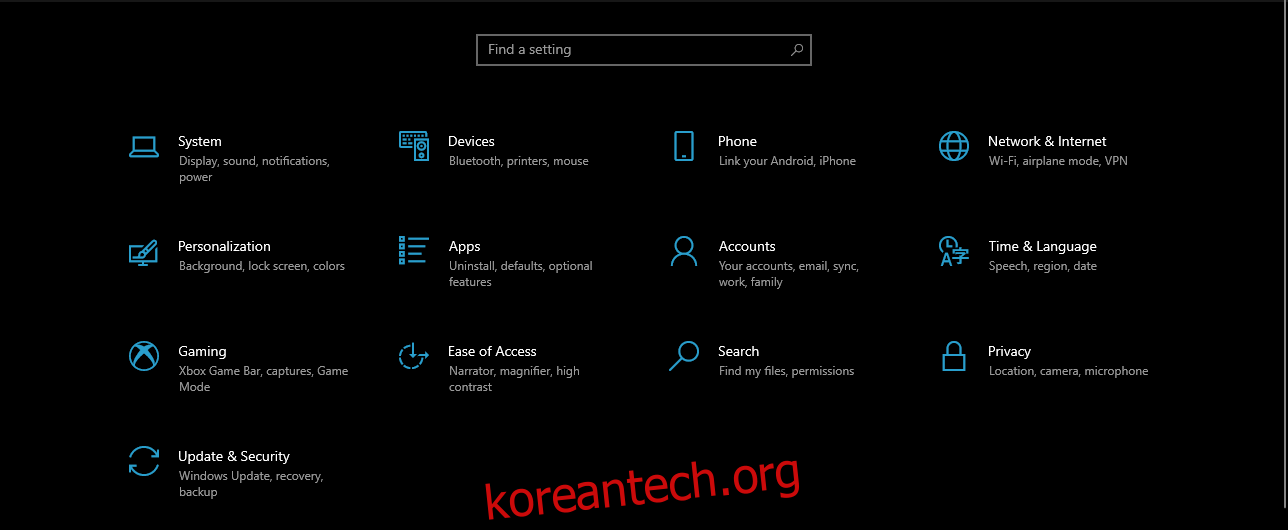
블루투스 및 기타 장치 선택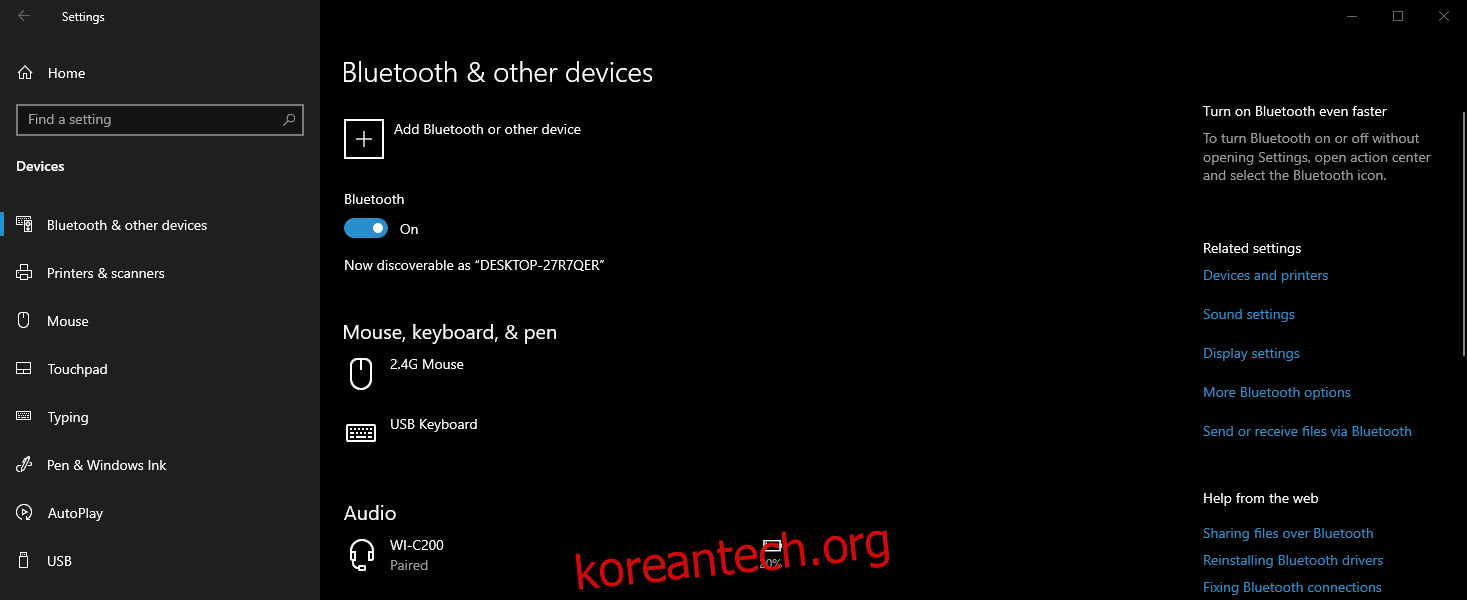
Bluetooth라고 표시된 슬라이더를 이동하여 끄기로 설정합니다.
방법 2
Windows 키를 눌러 시작 메뉴를 엽니다.
설정 메뉴 열기
네트워크 및 인터넷으로 이동
비행기 모드로 이동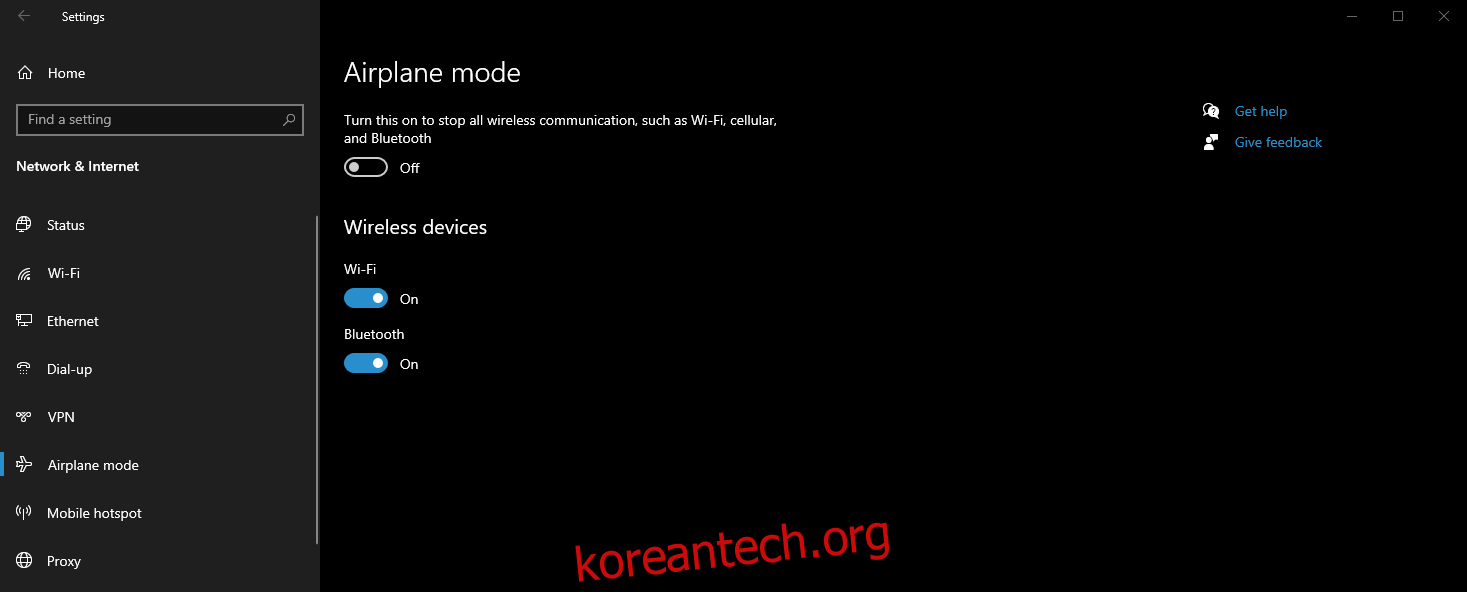
Bluetooth라고 표시된 슬라이더를 꺼짐으로 설정합니다.
3. 관리 센터 사용
작업 표시줄의 오른쪽 끝을 보세요.
액션 센터를 열려면 클릭하십시오.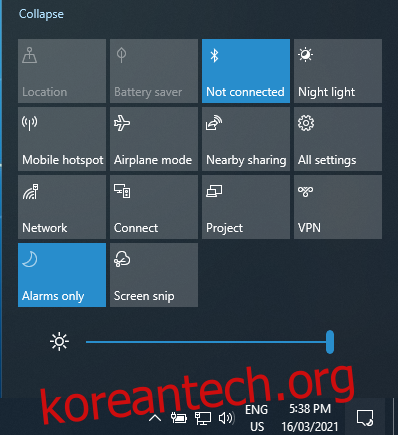
연결되지 않음이라고 표시되도록 Bluetooth 버튼을 클릭합니다.
4. 장치 관리자 사용
Windows + X를 눌러 고급 사용자 메뉴를 엽니다.
장치 관리자 선택
블루투스 항목 확장
마우스 오른쪽 버튼으로 클릭하고 사용 안 함을 선택합니다.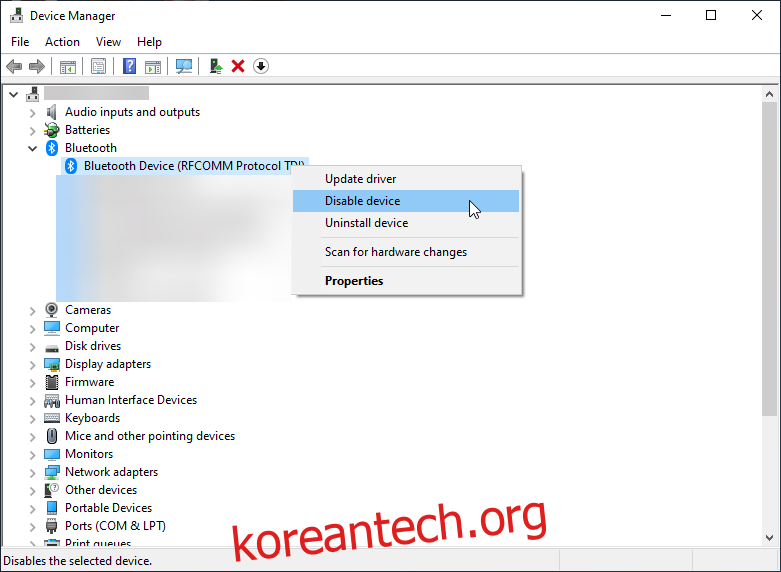
5. 파워셸 사용
일반적으로 기업 관리자는 잠재적으로 손상되는 파일 전송을 방지하기 위해 대규모로 회사 PC에서 Bluetooth 연결을 비활성화하도록 선택합니다.
이러한 유형의 절차는 그룹 정책을 통해 쉽게 달성할 수 있지만 Bluetooth 장치를 비활성화하는 절차는 없습니다.
그러나 관리자 권한으로 PowerShell을 여는 것을 기억하는 한 이를 달성하기 위해 PowerShell 스니펫을 계속 사용할 수 있습니다.
# 시스템 계정으로 실행해야 합니다. $namespaceName = “rootcimv2mdmdmmap” $className = “MDM_Policy_Config01_Connectivity02”
# 설정 메뉴에서 블루투스 토글 끄기 New-CimInstance -Namespace $namespaceName -ClassName $className -Property @{ParentID=”./Vendor/MSFT/Policy/Config”;InstanceID=”Connectivity”;AllowBluetooth=0}
스니펫의 AllowBluetooth 부분에 대한 값은 0, 1 또는 2일 수 있으며 각각은 다음 중 하나를 의미합니다.
0 – 블루투스 허용 안함
Bluetooth 제어판의 라디오가 회색으로 표시됩니다.
사용자가 블루투스를 켤 수 없습니다.
1 – 예약됨
Bluetooth 제어판의 라디오가 작동합니다.
사용자가 블루투스를 켤 수 있습니다.
2 – 블루투스 허용
Bluetooth 제어판의 라디오가 작동합니다.
사용자가 블루투스를 켤 수 있습니다.
또한 다음 설정에도 동일한 원칙이 적용됩니다.
허용NFC
블루투스 허용
USB 연결 허용
AllowVPNOverCellular
AllowConnectedDevices
AllowCellularDataRoaming
AllowVPNRoamingOverCellular
이 스니펫을 적용하면 설정을 통해 Bluetooth를 활성화 또는 비활성화하려고 할 때마다 다음과 같이 표시됩니다.
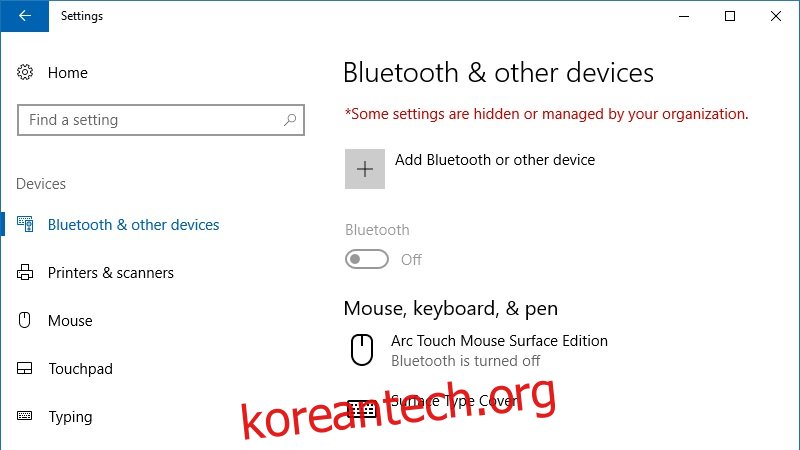
이 설정을 되돌리려면 다음 다른 스니펫을 사용하면 됩니다.
# 스크립트 수정(0에서 2로 또는 그 반대로)”$x = Get-CimInstance -Namespace $namespaceName -Query ‘Select * from MDM_Policy_Config01_Connectivity02′”Set-CimInstance -InputObject $x -Property @{ParentID=”./Vendor /MSFT/Policy/Config”;InstanceID=”연결”;AllowBluetooth=2} -PassThru
# 정책을 제거하고 원래 설정으로 돌아가기: Get-CimInstance -Namespace $namespaceName -Query ‘MDM_Policy_Config01_Connectivity02에서 * 선택’ | 제거-CimInstance
Windows 10에서 Bluetooth 비활성화: 결론
보시다시피 Windows 10 사용자는 Bluetooth 연결을 비활성화할 수 있는 방법이 많이 있으므로 결국 어느 것을 사용하느냐는 개인의 취향에 달려 있습니다.
블루투스 연결을 비활성화하기 위해 가장 자주 사용하는 방법은 무엇입니까?
아래 의견 섹션에 의견을 남겨 저희에게 알려주십시오.